In WhatsApp könnt ihr alle geposteten Bilder und Videos eines Chats oder einer Gruppe auf einmal anzeigen lassen. Wir zeigen, wie das funktioniert.
In einem WhatsApp-Chat kommen nach einiger Zeit viele Bilder und Videos zusammen. Besonders in Gruppen kommen so oft lustige Fotos zusammen, die man gern weiter teilen will. Anstatt nun mühselig im Chat nach dem einen bestimmten Bild oder Video zu suchen, könnt ihr auch alle geposteten Bilder und Videos innerhalb eines Chats beziehungsweise innerhalb einer Gruppe anzeigen lassen.
WhatsApp-Chat: Alle Bilder und Videos auf einmal anzeigen – so gehts
Um in WhatsApp alle Bilder und Videos eines Chats anzuzeigen, geht ihr so vor:
- Öffnet WhatsApp und tippt auf den entsprechenden Chat.
- Tippt oben rechts auf das Overflow-Menü mit den drei Punkten.
- Wählt den Eintrag Medien aus.
- Eine Vorschau aller Medien aus dem Chat wird angezeigt nach Zeit sortiert:
- Aktuell
- Letzte Woche
- Letzter Monat
- nach Monaten...
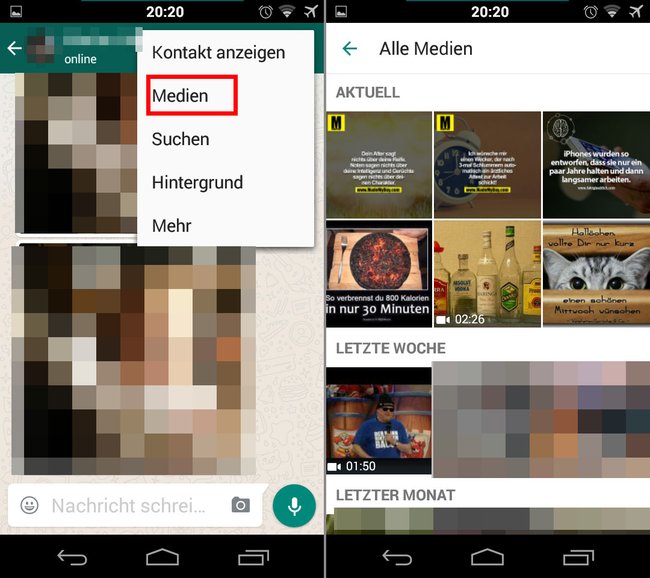
Der Vorteil zur Galerie: Zwar werden euch gepostete WhatsApp-Bilder auch in euer Android-Galerie angezeigt, dies beschränkt sich aber nur auf Bilder, die Andere euch gesendet haben. In der Anzeige Medien findet ihr alle Bilder, also auch die, welche ihr per WhatsApp verschickt habt.
Für Gruppen funktioniert das Ganze ähnlich.
WhatsApp-Gruppen: Alle geposteten Medien auf einmal anzeigen
Um in WhatsApp-Gruppen alle Medien, also Bilder und Videos, auf einmal zu sehen, macht ihr Folgendes:
- Tippt in WhatsApp auf die entsprechende Gruppe.
- Tippt oben rechts auf das Overflow-Menü und wählt den Eintrag Gruppenmedien aus.
WhatsApp-Fehler: Entschuldigung, diese Medien-Datei ist nicht auf der SD-Karte vorhanden
Wenn ihr ein Bild aus eurer Android-Galerie gelöscht habt, wird es in WhatsApp nur noch verschwommen angezeigt. Tippt ihr dann auf dieses verschwommene Bild, werden ebenfalls alle Bilder und Videos eines Chats angezeigt, allerdings mit der Fehlermeldung: „Entschuldigung, diese Medien-Datei ist nicht auf der SD-Karte vorhanden.“ Das liegt schlicht daran, dass sie ja bereits gelöscht war.
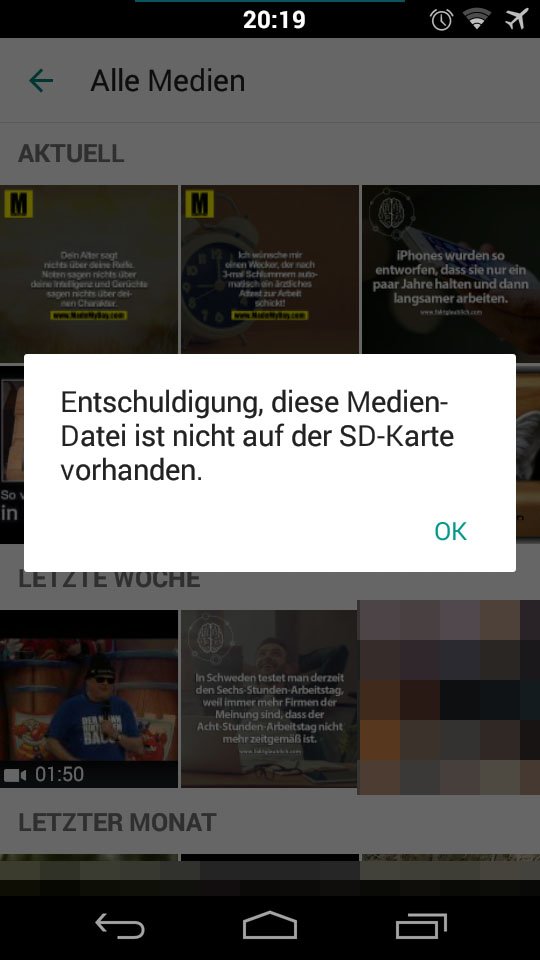
Was ihr zu WhatsApp wissen solltet:

